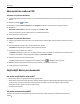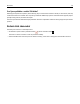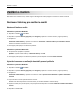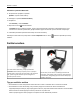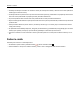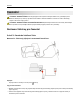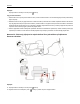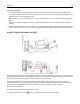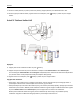Users Guide
Skenování do souboru PDF
Uživatelé se systémem Windows
1 Položte originál dokumentu lícem nahoru do automatického podavače ADF nebo lícem dolů na skleněnou plochu
skeneru.
2 Klepněte na tlačítko nebo Start.
3 Klepněte na položku Všechny programy nebo Programy a vyberte v seznamu složku s programy tiskárny.
4 Přejděte na:
Domovská stránka tiskárny > vyberte svou tiskárnu > Skenovat > PDF
Spustí se skenování a zobrazí se dialogové okno s průběhem skenování.
5 Uložte dokument ve formátu PDF.
Uživatelé se systémem Macintosh
1 Položte originál dokumentu lícem nahoru do automatického podavače ADF nebo lícem dolů na skleněnou plochu
skeneru.
2 Ve složce Aplikace na ploše Finder spusťte požadovanou aplikaci.
Poznámka: Použijte libovolnou aplikaci, která podporuje tiskárnu.
3 V seznamu zařízení vyberte svou tiskárnu.
Poznámka: Potřebujete-li informace o vyhledání seznamu zařízení, podívejte se do dokumentace k aplikaci nebo
zadejte do pole Hledat v nabídce Nápověda zadejte text Skenování obrázku.
4 Upravte nastavení skenování podle potřeby.
V případě potřeby klepněte v dialogovém okně náhledu na ikonu
a vyhledejte další informace.
5 Nastavte aplikaci podporující formát PDF jako cíl skenování a spusťte úlohu skenování.
6 Uložte dokument ve formátu PDF.
Nejčastější dotazy ke skenování
Jak mohu zvýšit kvalitu skenování?
• Zkontrolujte, zda jsou originální dokumenty v dobrém stavu.
• Zkontrolujte, zda je naskenovaný dokument uložen do vhodné aplikace. Pokud například skenujete fotografii, kterou
chcete upravit, musí být naskenovaný dokument uložen do aplikace pro úpravy fotografií. Pokud skenujete
dokument a chcete upravit text, vyberte aplikaci OCR.
• Použijte vysoké rozlišení.
Jak mohu skenovat černobíle?
Ve výchozím nastavení se skenuje barevně. Chcete-li skenovat černobíle, stiskněte na ovládacím panelu tiskárny
tlačítko
.
Skenování 61